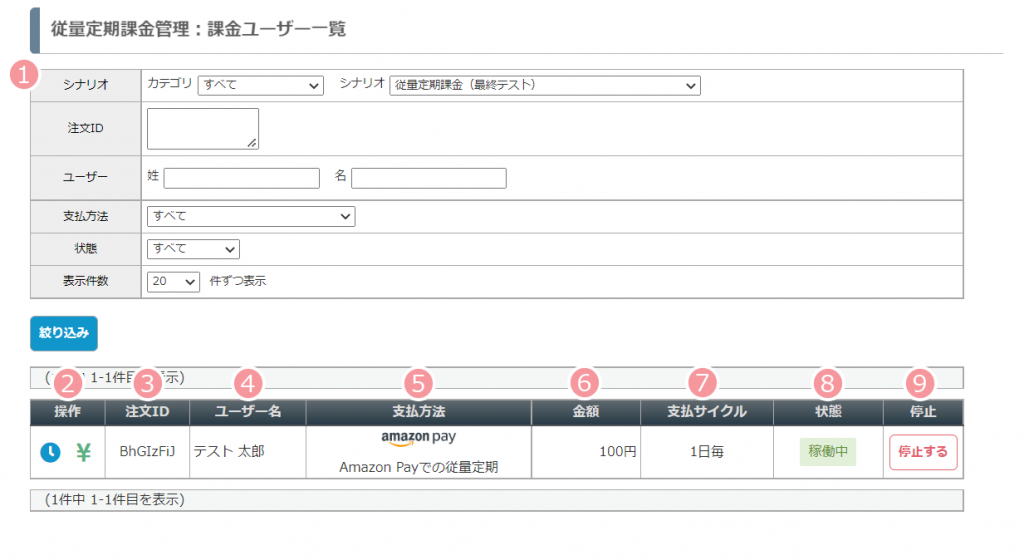※この機能は「スタンダードプラン」以上をご契約の場合のみ利用できます。
シナリオ管理メニュー > 課金ユーザー一覧
の「従量定期課金管理:課金ユーザー一覧」画面では、
従量定期課金で支払いしているユーザーの支払方法や課金状況などを一覧で確認することができます。
画面説明
| 番号 | 項目名 | 設定内容 |
| 1 | 検索パネル | 指定したシナリオについて、注文IDや支払方法などからユーザーを絞り込むことができます。 |
| 2 | 操作 |
予約一覧: 「従量定期課金管理:課金予約・履歴一覧」画面に移動し、該当ユーザーの課金履歴や予約状況を確認、または編集することができます。 売上詳細: 「売上詳細」画面に移動し、該当ユーザーの有効期限や受領状態、売上履歴などを確認、または編集することができます。 |
| 3 | 注文ID |
商品の購入ごとに割り当てられた8桁の注文IDが表示されます。 注文IDは、登録単位で異なるIDが割り当てられます。 |
| 4 | ユーザー名 | 従量定期課金で支払いをしているユーザーの名前が表示されます。 |
| 5 | 支払方法 | 該当のユーザーが支払いをしている決済代行業者が表示されます。 |
| 6 | 金額 |
該当ユーザーの基本となる支払金額が表示されます。 ※販売設定の支払サイクルで設定した金額が表示されます。 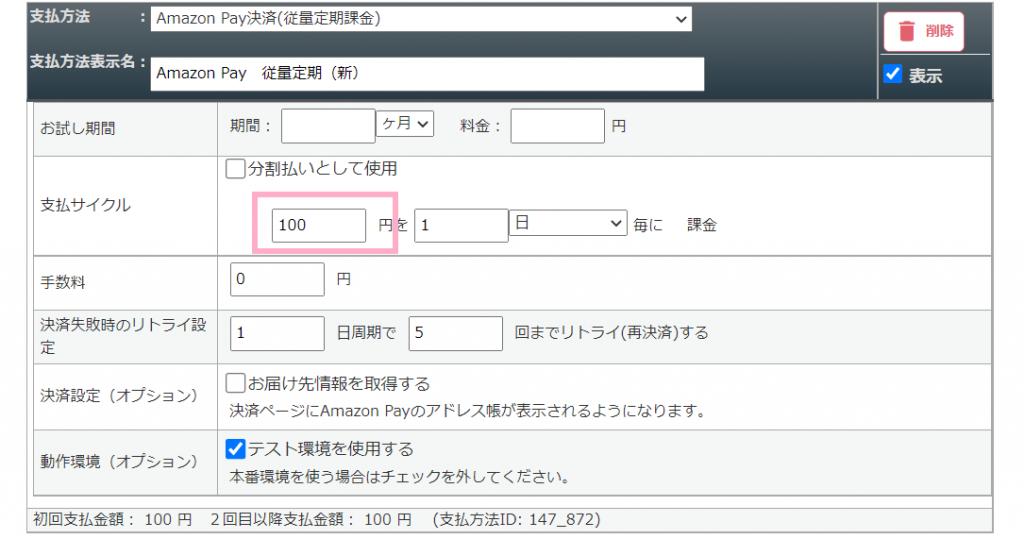
|
| 7 | 支払サイクル |
該当ユーザーが基本となる支払サイクルが表示されます。 ※販売設定の支払サイクルで設定したサイクルが表示されます。 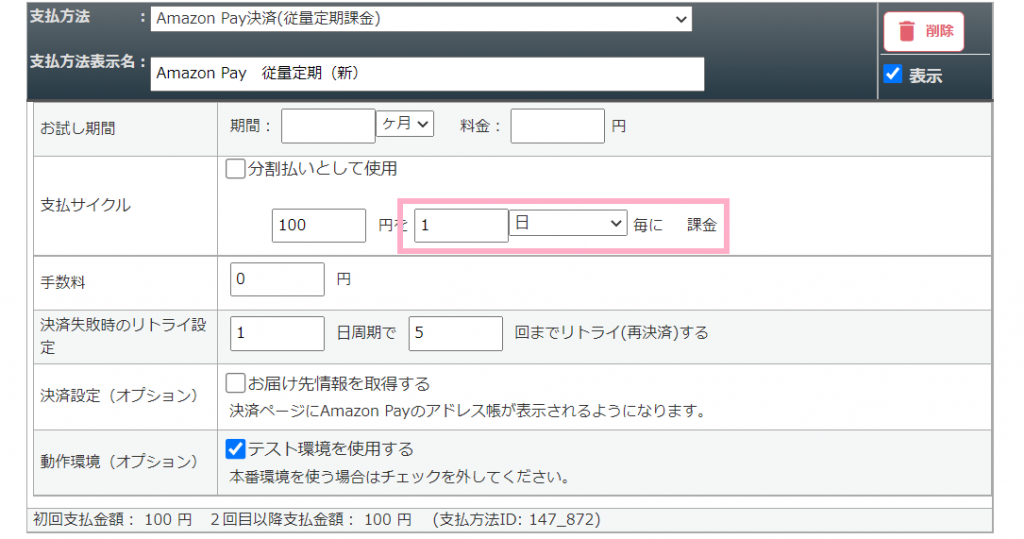
|
| 8 | 状態 |
ユーザーの課金状態が表示されます。課金状態には、以下の4つがあります。 稼働中: 従量定期課金が稼働中の状態です。 次回課金日になると、自動で決済が行われます。 リトライ待ち: 課金に失敗し、リトライ(再決済待ち)の状態です。 「販売設定」で設定したリトライ設定に応じて再決済が行われます。 リトライ終了: 最終リトライ(再決済)まで、決済し終わった状態です。 決済を再開するには、決済リンクから決済をし直してもらう必要があります。 停止済み: ユーザー側、または管理者側で従量定期決済を停止した状態です。 |
| 9 | 停止 |
「停止する」ボタンをクリックすると、従量定期決済を停止することができます。 従量定期課金の停止に成功すると、「停止する」ボタンは消えます。 |
関連マニュアル
この記事は役に立ちましたか?
ご回答いただきありがとうございます!
ページURL: https://docs.myasp.jp/?p=29337